随着时间的推移和使用频率的增加,笔记本电脑的性能可能会逐渐下降。此时,重装系统可以是一个有效的解决办法,可以使电脑恢复到出厂设置,并提高其运行速度和性能。本文将详细介绍如何给笔记本电脑进行系统重装,以帮助读者更好地掌握这一技能。
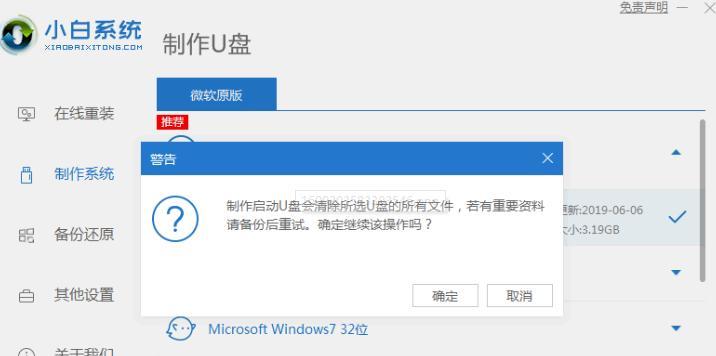
1.检查备份文件
在进行系统重装之前,确保你已经备份了所有重要的文件和数据。这可以通过将文件复制到外部存储设备或使用云存储服务来完成。
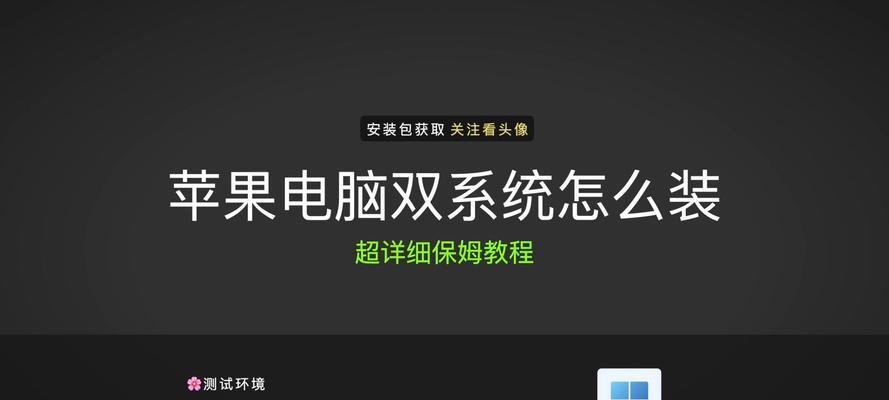
2.下载适合的操作系统镜像文件
根据你的笔记本电脑型号和需求,从官方网站或其他可靠的来源下载适合的操作系统镜像文件。确保选择正确的版本和语言。
3.制作启动盘

将一个空白的USB闪存驱动器插入笔记本电脑,然后使用专业的制作启动盘工具,如Rufus或UNetbootin,在闪存驱动器上制作一个可启动的系统安装盘。
4.进入BIOS设置
重启笔记本电脑,按下相应的按键(通常是F2、F10或Delete键)进入BIOS设置。在BIOS设置中,将启动设备设置为USB闪存驱动器。
5.启动安装程序
重新启动笔记本电脑后,系统将从USB闪存驱动器引导,并启动操作系统的安装程序。按照提示,选择安装语言和其他设置,并点击“下一步”。
6.分区硬盘
在安装程序中,选择“自定义安装”选项。选择要安装操作系统的硬盘,并对其进行分区。你可以选择删除所有分区并创建新的分区,或者保留现有的分区。
7.格式化分区
选中要安装操作系统的分区后,点击“格式化”按钮,将其格式化为文件系统所需的格式。这会清除分区上的所有数据,请确保已经备份了重要文件。
8.安装操作系统
完成分区后,点击“下一步”开始安装操作系统。系统将自动进行安装过程,并在完成后重新启动。
9.完善系统设置
在系统重装完成后,根据个人喜好和需求,进行一些必要的设置,如网络连接、用户账户、更新驱动程序等。
10.安装常用软件
重新安装你常用的软件和工具,以满足个人和工作需求。确保从官方网站或可靠的来源下载软件以防止恶意软件的安装。
11.更新操作系统和驱动程序
使用操作系统提供的更新功能,确保你的系统得到最新的安全补丁和功能更新。同样,更新笔记本电脑的驱动程序以提高性能和稳定性。
12.恢复备份文件
将之前备份的文件和数据重新复制到你的笔记本电脑中。确保所有文件都恢复到正确的位置,并验证数据的完整性。
13.清理系统垃圾
使用专业的系统优化工具,如CCleaner,清理系统垃圾文件和无效注册表项,以提高系统性能并释放磁盘空间。
14.安装安全软件
为了保护你的笔记本电脑免受病毒和恶意软件的侵害,安装一款可靠的安全软件,并定期更新病毒库以确保最新的防护能力。
15.维护与优化
定期进行系统维护和优化,如清理临时文件、更新软件版本、整理硬盘空间等,以保持笔记本电脑的良好运行状态。
通过按照本文所述的步骤,你可以轻松地给笔记本电脑重装系统。重装系统可以帮助恢复电脑性能并提高运行速度,同时还能清除垃圾文件和恶意软件,提供更好的使用体验。记得备份重要文件和数据,并选择可靠的源来下载操作系统镜像文件。重装系统后,及时更新操作系统和驱动程序,并安装安全软件保护你的电脑。定期进行系统维护和优化,确保笔记本电脑始终处于最佳状态。
标签: #笔记本电脑









